Unter Windows 7 die automatische Defragmentierung deaktivieren
Mit zu den Neuerungen bei Windows ist die Automatische Defragmentierung der Festplatten im Hintergrund. Die automatische Defragmentierung wird nach der Installation von Windows 7 automatisch aktiviert und dann jeweils mittwochs um 1:00 Uhr nachts durchgeführt. Sollte der Computer zu diesem Zeitpunkt nicht an sein, so wird die Defragmentierung nach dem nächsten Start des Betriebssystems Windows 7 vom Benutzer unbemerkt im Hintergrund nachgeholt.
Eigentlich ist diese Funktion schon sehr praktisch und erspart dem Benutzer das manuelle Ausführen der Defragmentierung der Festplatten. Allerdings wird diese nicht immer von jedem Benutzer benötigt beziehungsweise die automatische Defragmentierung ist unerwünscht. Das kann zum Beispiel dann der Fall sein, wenn man andere Defragmentierungsprogramme für seine Datenbestände verwendet. In einem solchen Fall sollte man die automatische Defragmentierung deaktivieren beziehungsweise ausschalten.
Vorgehensweise zur Deaktivierung der automatischen Defragmentierung
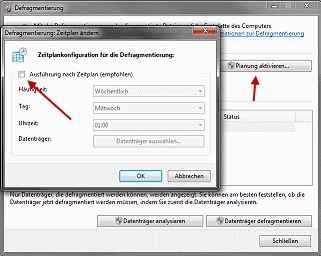
Zeiplankonfiguration – Automatische Defragmentierung unter Windows 7 deaktivieren
Als erstes öffnet man das Fenster für die Defragmentierung unter Windows 7. Hierzu klickt man nachfolgend auf Start – Alle Programme – Zubehör – Systemprogramme und dann auf Defragmentierung. Alternativ kann man auch unter Start – Programme / Dateien durchsuchen den Begriff dfrgui.exe eingeben und dann die Enter Taste drücken.
Um nun die automatische Defragmentierung zu deaktivieren, klickt man in diesem Fenster auf die Schaltfläche Zeitplan konfigurieren. Es öffnet sich ein weiteres Fenster. Hier findet man ein kleines Kästchen mit der Beschriftung Ausführung nach Zeitplan (empfohlen). Dieses Häkchen entfernt man einfach und klickt anschließend auf die Schaltfläche OK.
Damit ist die automatische Defragmentierung deaktiviert beziehungsweise abgeschaltet und andere Defragmentierungsprogramme können sich jetzt nicht mehr in die Quere kommen.